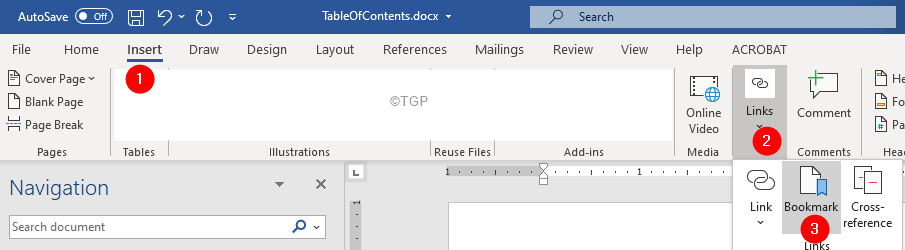MS Word არის ფუნქციით დატვირთული აპი, რომელიც გთავაზობთ ფართო სპექტრს ხელსაწყოებისა და ვარიანტების შესაქმნელად თქვენი პროექტის სრულყოფილი დოკუმენტის შესაქმნელად. ორთოგრაფიული კორექტირებიდან ან სინონიმებისათვის თეზაურუსის გამოყენებით დამთავრებული სასარგებლო გაფართოებებამდე, ეს ქმნის სასიამოვნო გამოცდილებას დოკუმენტის მთლიანი შექმნისთვის.
ამასთან, თუ თქვენ ჯერ კიდევ არ ხართ გაცნობილი მის მახასიათებლებში, შეიძლება დაბნეული იყოთ როგორ მუშაობს ყველაფერი. მაგალითად, ბევრმა მომხმარებელმა შეიძლება მოულოდნელად იპოვნოს სათაურისა და ქვედა კოლონტიტულის არეები, რომლებიც მათ Word დოკუმენტში აკლია. მათ შეიძლება ორ გვერდს შორის ვერ იპოვნონ ხარვეზი და მათ არ იციან როგორ შექმნან სივრცე მათ შორის.
ამასთან, გადაწყვეტილებები საკმაოდ მარტივია. მოდით ვნახოთ, როგორ დავაბრუნოთ სათაურის და ქვედა კოლონტიტულის არეები Word დოკუმენტში.
მეთოდი 1: ხედი ჩანართის საშუალებით
არსებობს შანსი, რომ თქვენ არასწორად ათვალიერებთ გვერდს. ვნახოთ, ასეა თუ არა:
Ნაბიჯი 1: დააჭირეთ ღილაკს ხედი ჩანართი პანელის პანელზე. ახლა, დოკუმენტის ზედა მარცხენა მხარეს, შეამოწმეთ რომელი ხედი ან განლაგება გაქვთ არჩეული. ჩვენ, როგორც წესი, ვხედავთ
სიტყვა დოკუმენტი ბეჭდვის განლაგება.ასე რომ, თუ ის უკვე არ არის არჩეული, აირჩიეთ ახლავე, რომ ნახოთ თქვენი დოკუმენტი ბეჭდვის განლაგებაში.
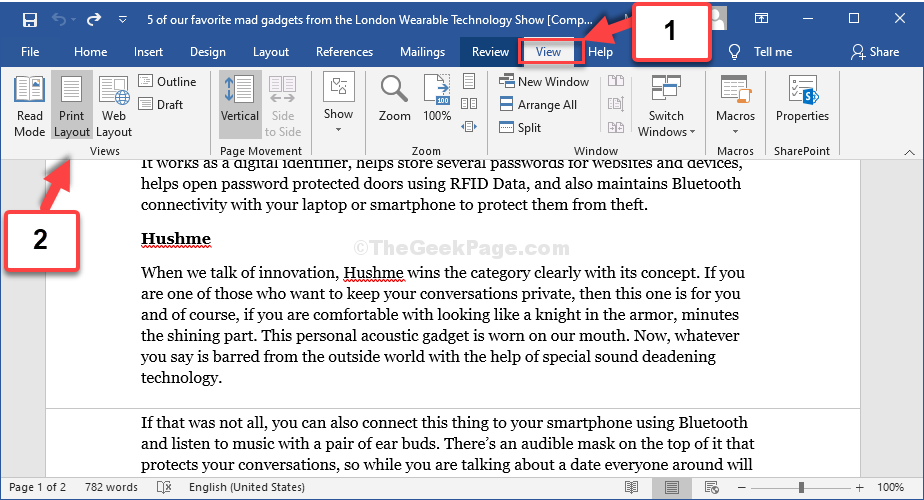
ამით უნდა გადაწყდეს საკითხი, მაგრამ თუ არა, სცადეთ მე -2 მეთოდი.
მეთოდი 2: მაჩვენებლის გამოყენება
Ნაბიჯი 1: განათავსეთ თქვენი მაჩვენებელი ორ გვერდს შორის და ორჯერ დააჭირეთ ღილაკს. ეს გამოყოფს გვერდებს და აჩვენებს თეთრ ადგილს.
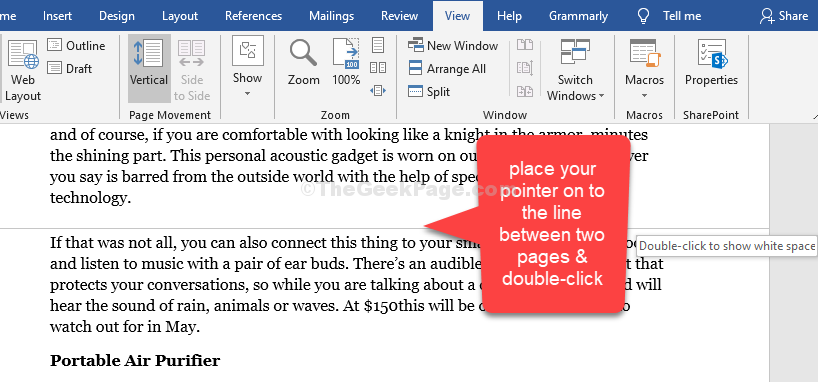
Ის არის. ახლა თქვენ შეგიძლიათ დაკარგული სათაურისა და ქვედა კოლონტიტულის ზონის დაბრუნება თქვენს Word დოკუმენტში.